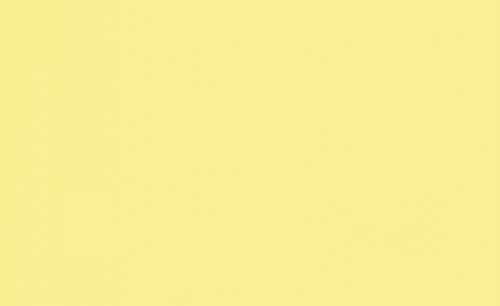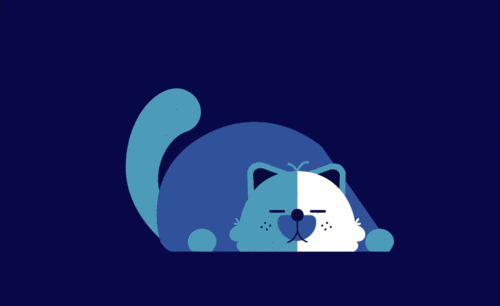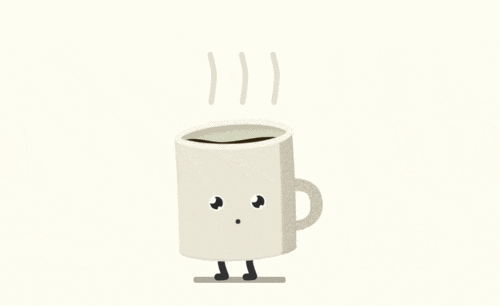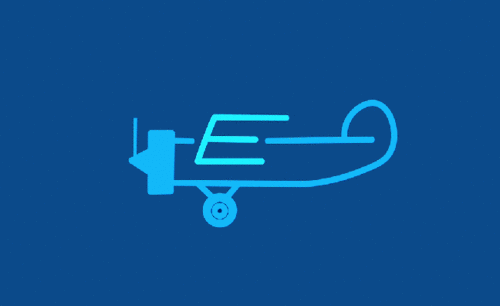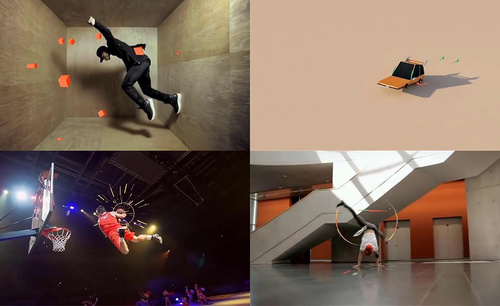怎么制作ae动效?
发布时间:2021年07月08日 14:45
现在ae软件已经普遍地应用于电视台、动画制作公司等领域。为了给大家更好地普及ae软件技能,今天小编带领大家学习的是ae动效功能,下面我们以霓虹故障闪烁标题动效教程为例,为大家举例说明一下。
1.打开软件AE,新建一个1920x1080像素的合成,使用【文本工具】输入字母,选择加粗的字体,给文本选择倾斜。
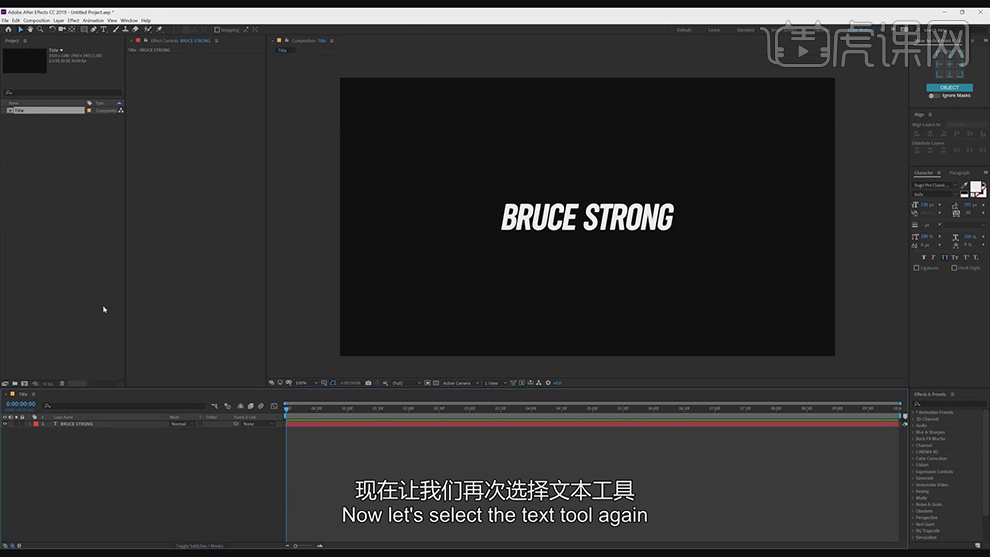
2.接着使用【文本工具】输入上面的小字母,添加【梯度渐变】的效果,将颜色现在黄色到红色。
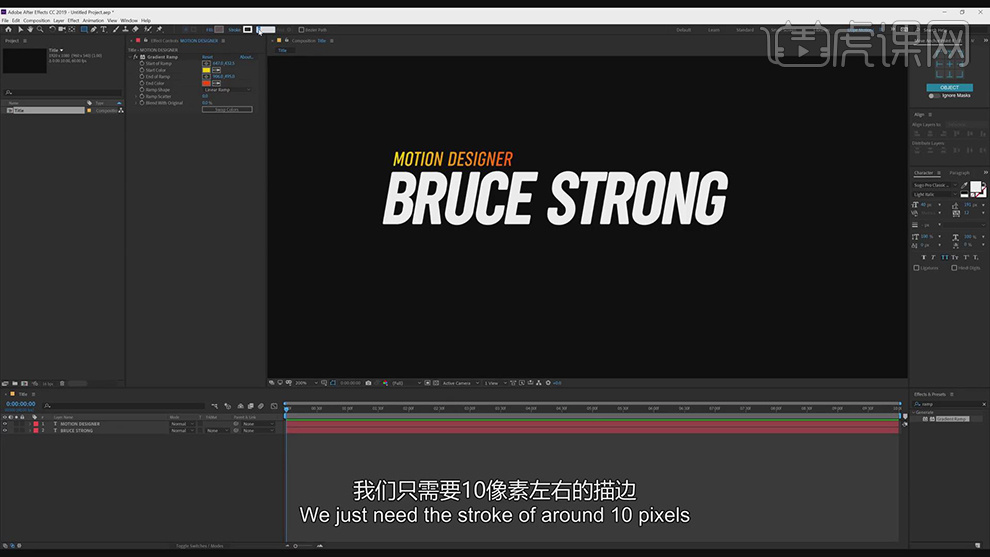
3.使用【矩形工具】绘制一个形状,添加白色的描边,大小为两个像素,选择【变换】-【倾斜】设为10度。
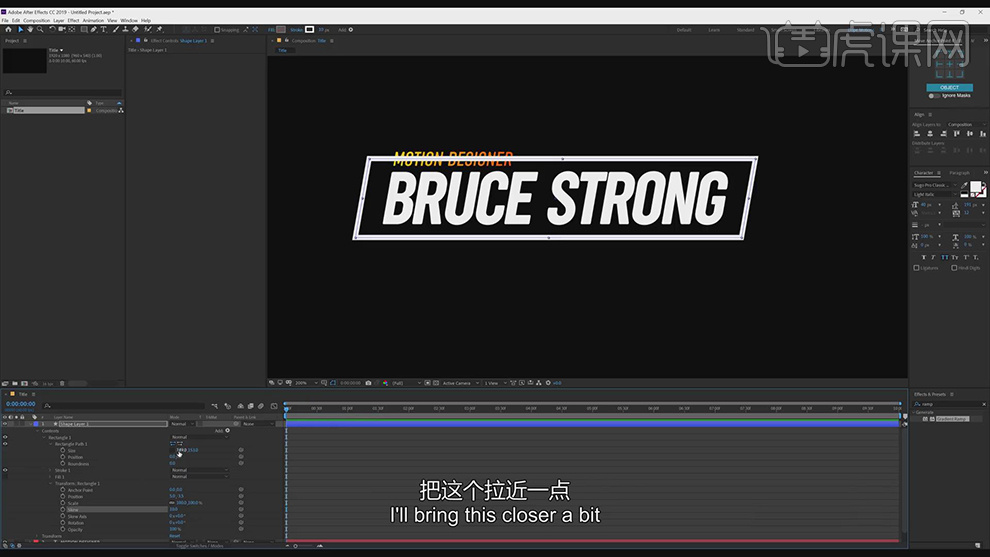
4.将小文本图层的【梯度渐变】的效果复制粘贴到形状图层上,添加【修剪路径】的效果,调整【开始】和【结束】的值将小字的部分空出来。
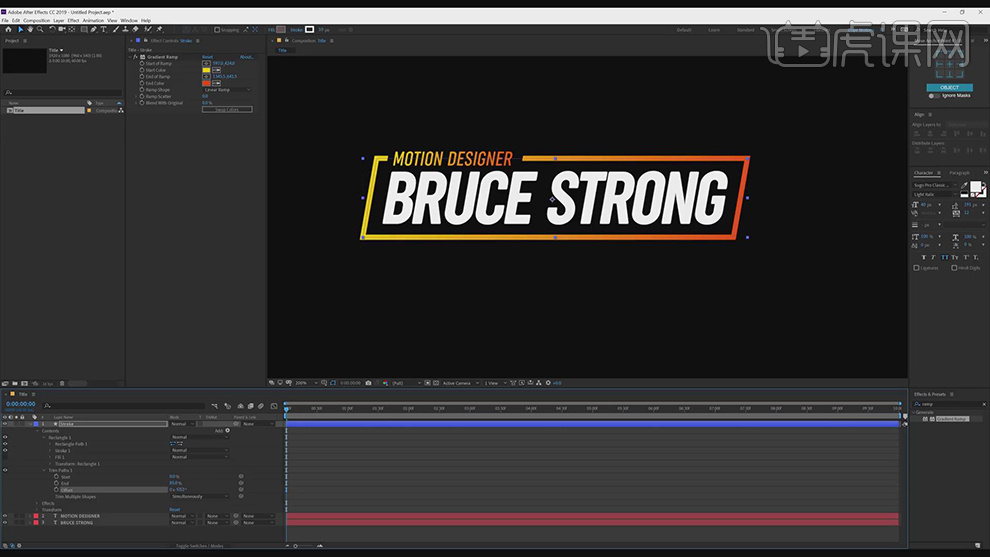
5.再给【结束】在1分半的时候打上关键帧,前移到0帧将【结束】设为0在打上关键帧。
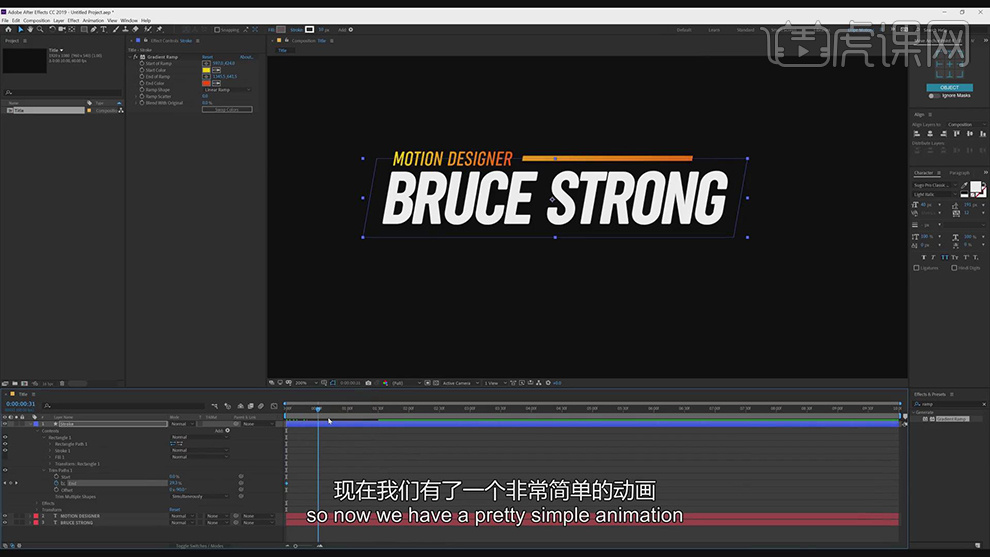
6.使用【矩形工具】绘制一个矩形,同样倾斜10度,给矩形的【位置】打上关键帧,在前移到0帧的时候,将矩形遮挡文本给【位置】再打上一个关键帧。
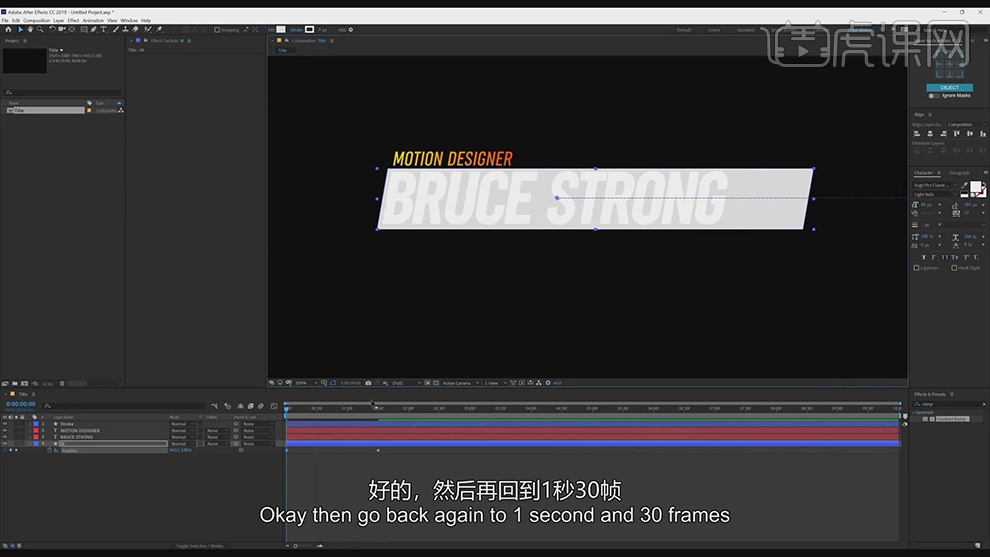
7.给文本图层的【位置】在同样的位置打上关键帧,前移到0帧将【位置】右移到消失再打上关键帧。
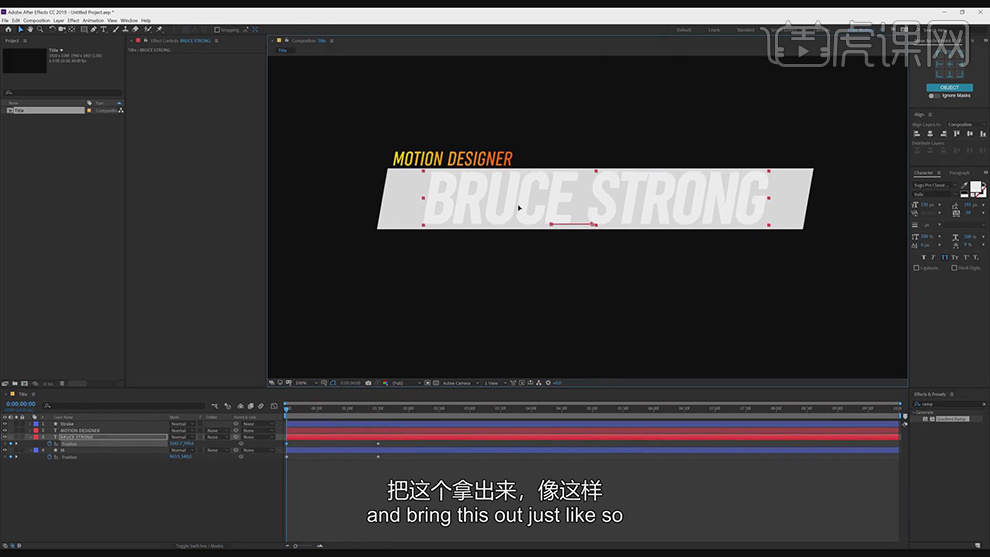
8.将文本图层选择【反向遮罩】上面的形状图层。
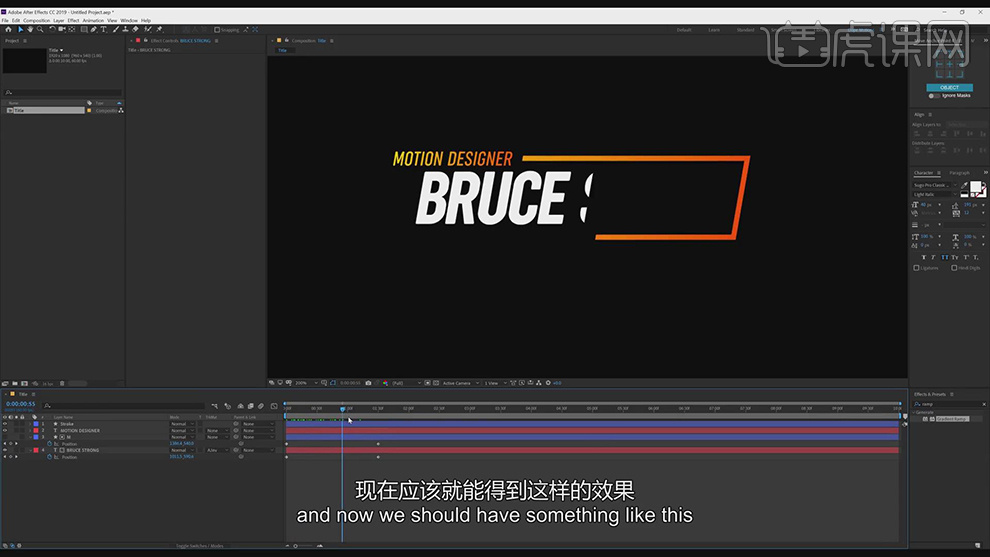
9.【Ctrl+D】复制一层形状图层,调整大小和位置,给【位置】打上在和上面一样的位置打上关键帧,在前移到0帧将【位置】右移到超过文字的位置再打上关键帧。
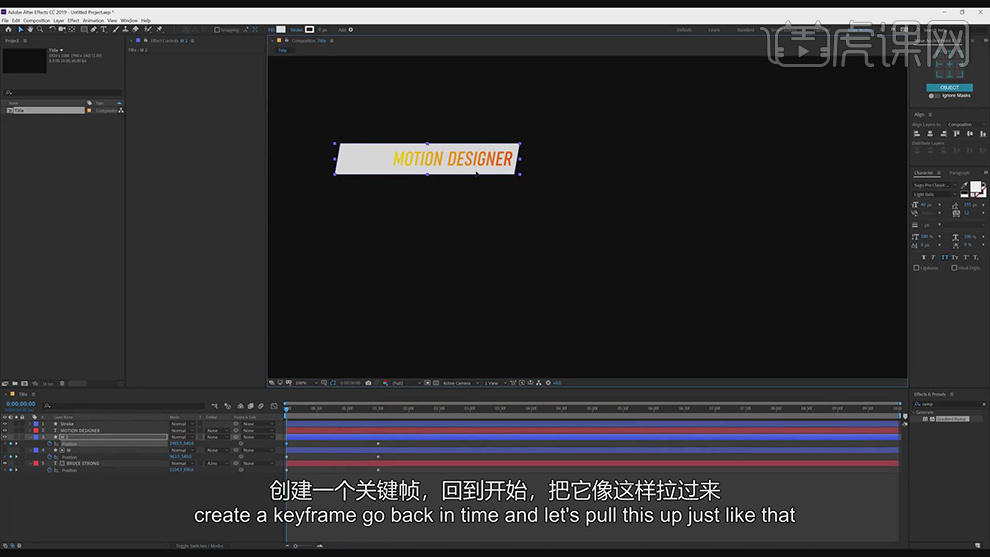
10.给文本的图层的【位置】在同样的位置打上关键帧,再前移到0帧右移到形状外面给【位置】打上关键帧。
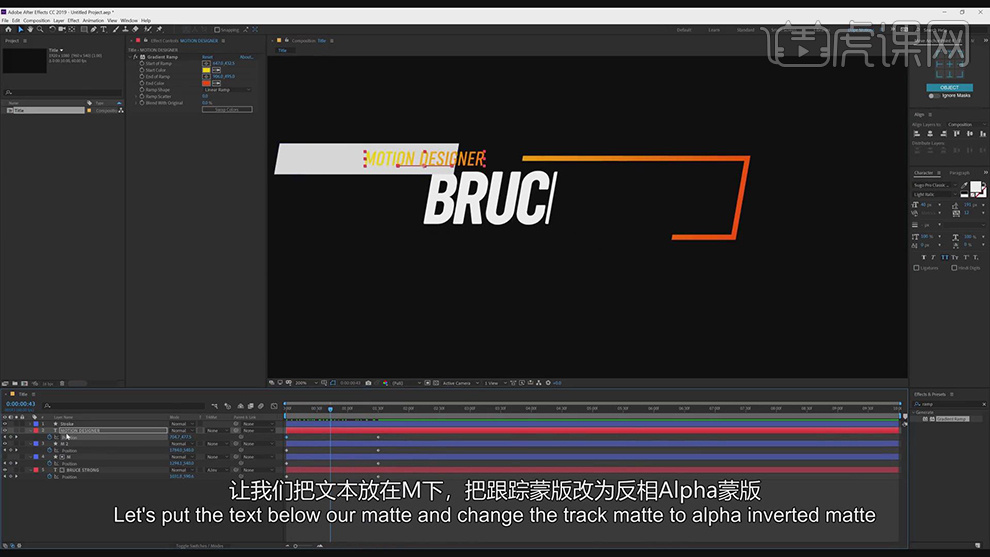
11.将文本图层下移,选择【Alpha反向遮罩】上面的形状图层。
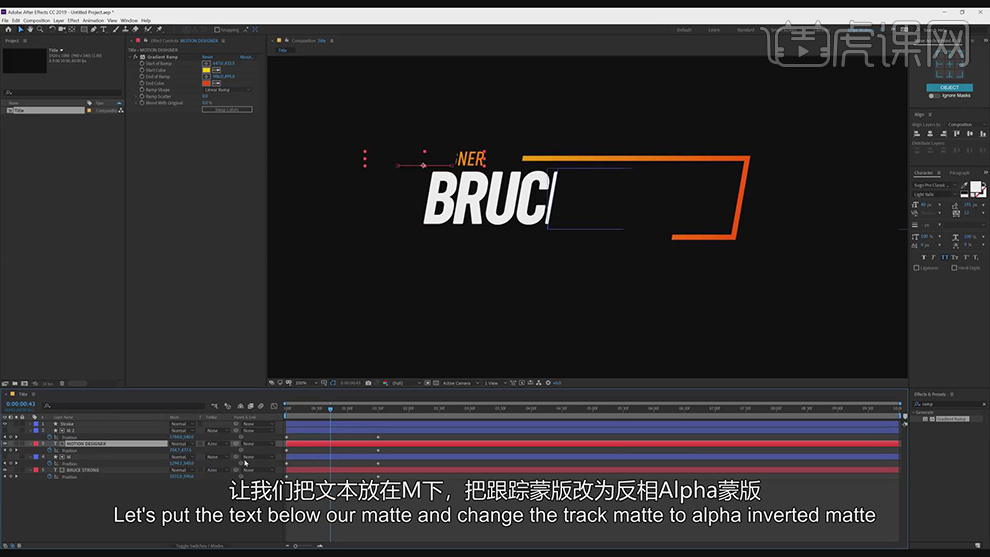
12.将线框图层的时间轴后移,全选所有的关键帧按【F9】添加缓动。
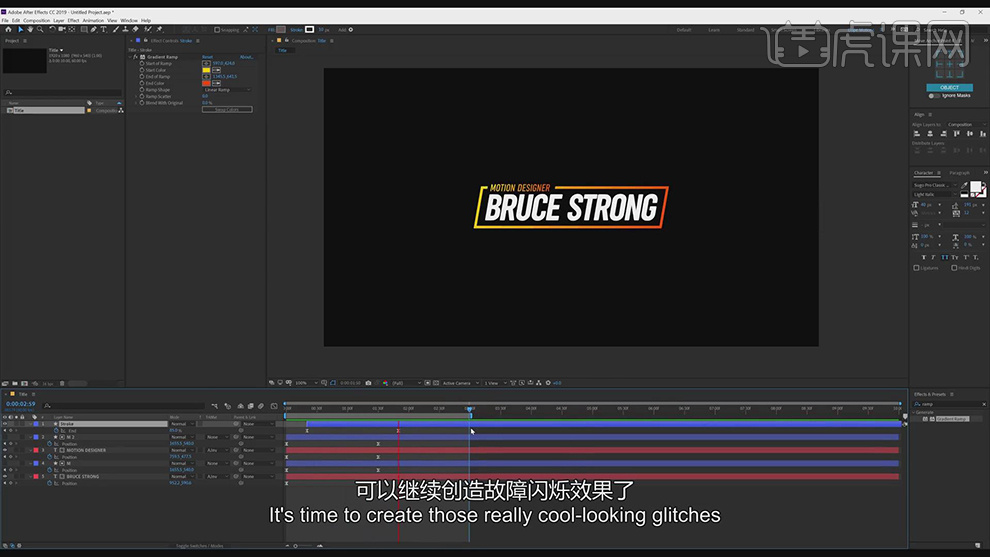
13.新建一个合成,添加调整图层,给调整图层添加【变换】的效果,将【变换的大小】设为130。
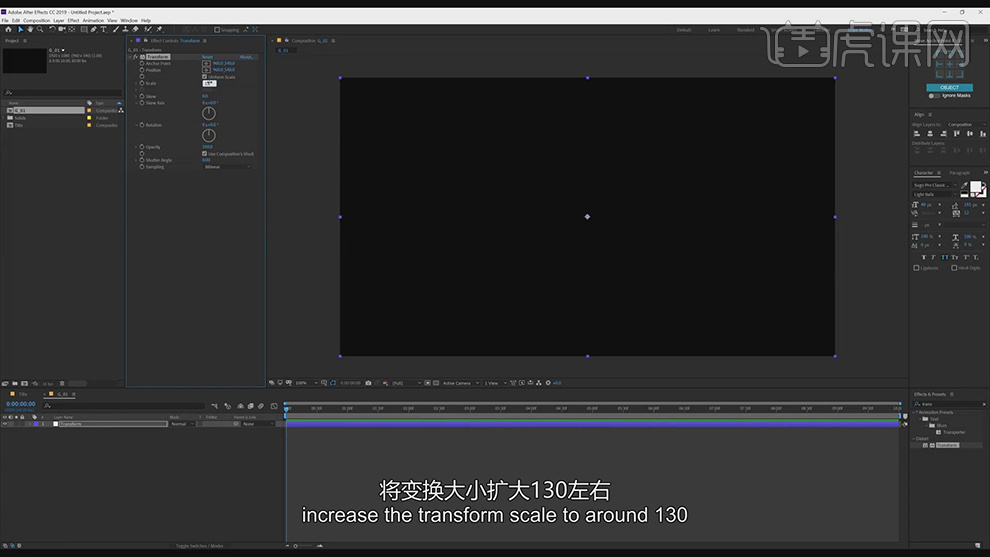
14.接着新建一个纯色层,添加【分型杂色】的效果,调整参数,大部分都是黑色和一些小色块,再复制一层【分形杂色】的效果,接着调整参数。
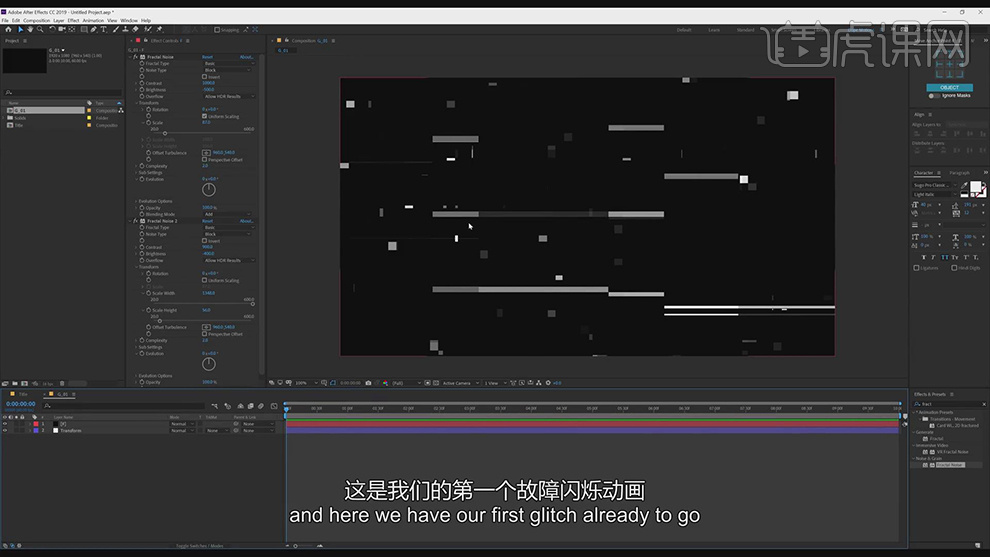
15.再复制一层分形杂色的合成,调整参数给【偏移】打上右移的关键帧。
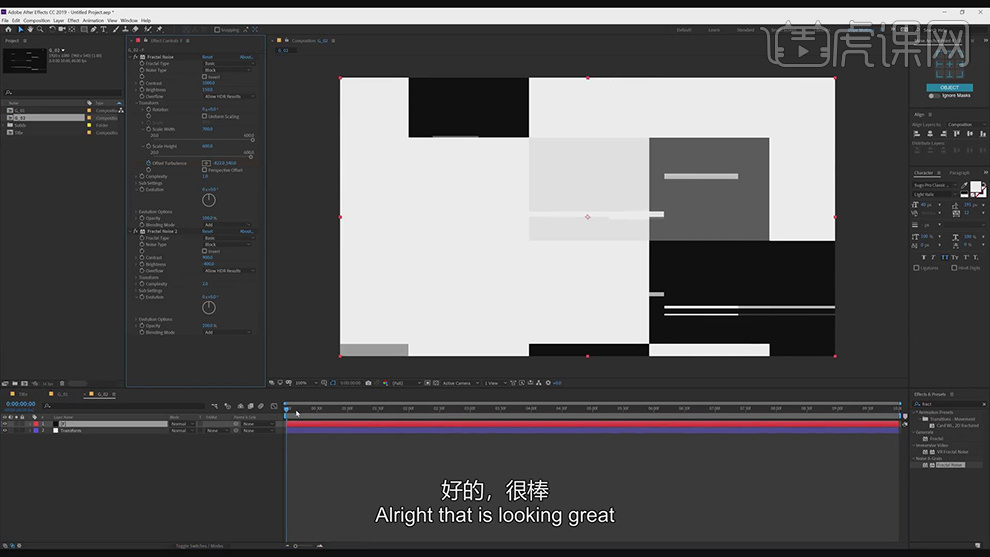
16.给分形杂色的两个合成中将调整图层选择【亮度遮罩】上面一层。
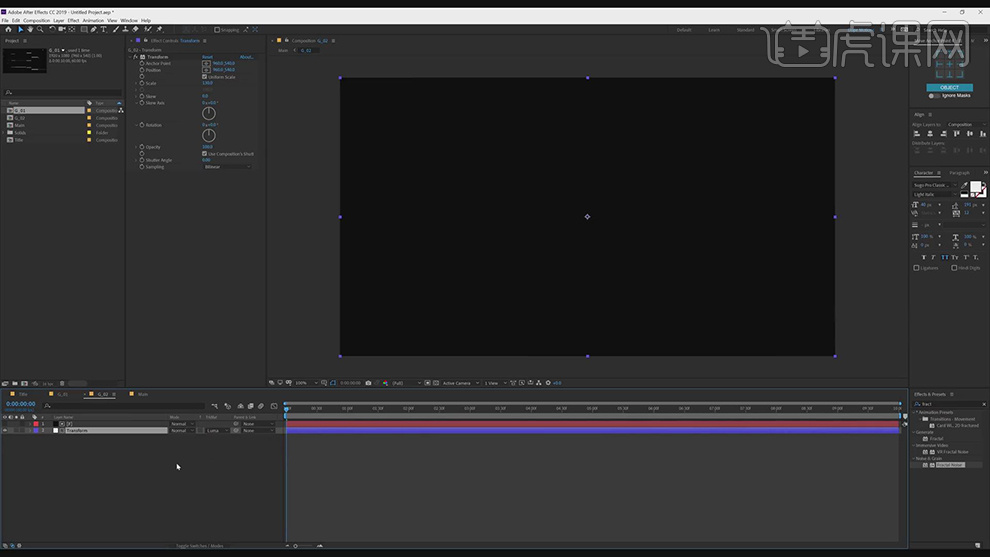
17.新建一个main合成,将文字效果和两个分形杂色的合成都拖入进来,按【Alt+]】将时间轴的后半段减掉,调整时间轴的位置。
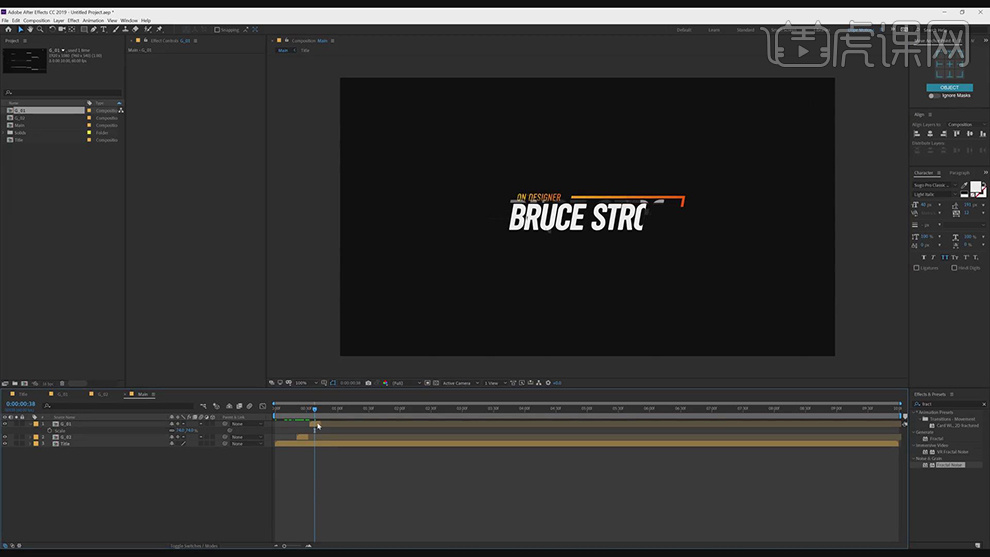
18.【Ctrl+D】多复制几层杂色的合成,调整时间轴到不同的位置,新建一个调整图层,添加【发光】的效果。
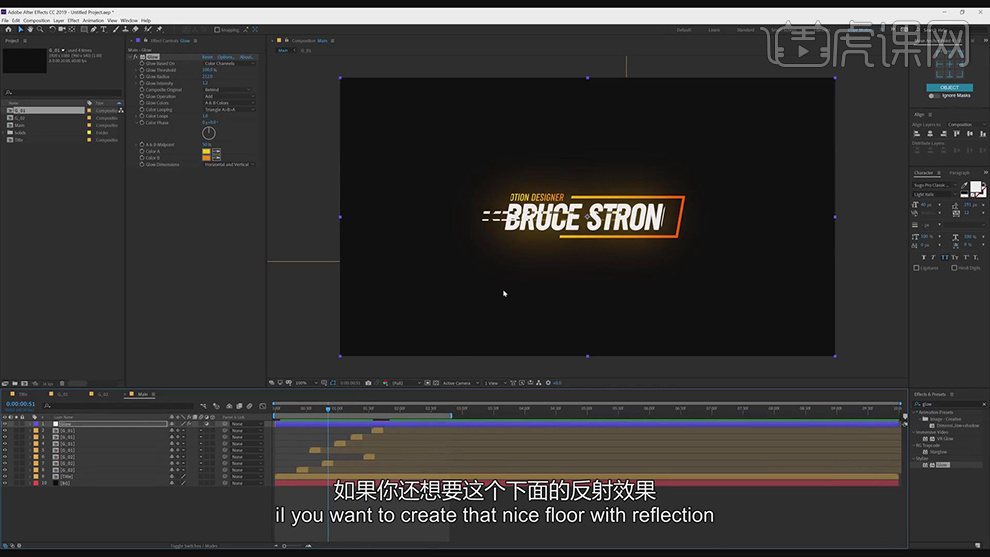
19.最终效果如图所示。

霓虹故障闪烁标题ae动效效果,就为大家分享到这里,通过ae动效效果,把故障闪烁效果制作的特别逼真,大家是不是有一种身临其境的感觉,是不是也被ae这样的制作效果惊艳到了。
本篇文章使用以下硬件型号:联想小新Air15;系统版本:win10;软件版本:AE(CC2018)。